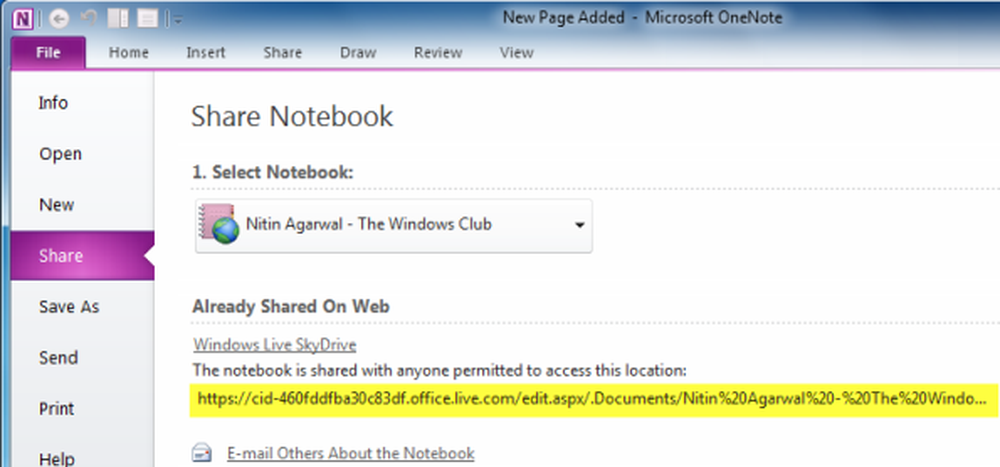Hoe deel je je eigen thema voor Gmail

Aangepaste thema's delen
Aangepaste Gmail-thema's zijn niet meer nieuw; je weet waarschijnlijk dat je een Dark of Light-thema kunt maken en de gewenste afbeelding kunt toevoegen. Ik heb de functie al een tijdje geleden hier besproken, dus ik zal je niet vertellen hoe je een thema opnieuw kunt maken.
Als je klaar bent met het maken van je perfecte thema, heb je twee opties. Als je in het gedeelte Thema's van je Gmail-instellingenmenu bent, klik je op Deel je thema.

U kunt ook klikken op het pictogram Gears in de rechterbovenhoek van uw Gmail-scherm. De link 'Deel uw thema' is daar ook aanwezig.
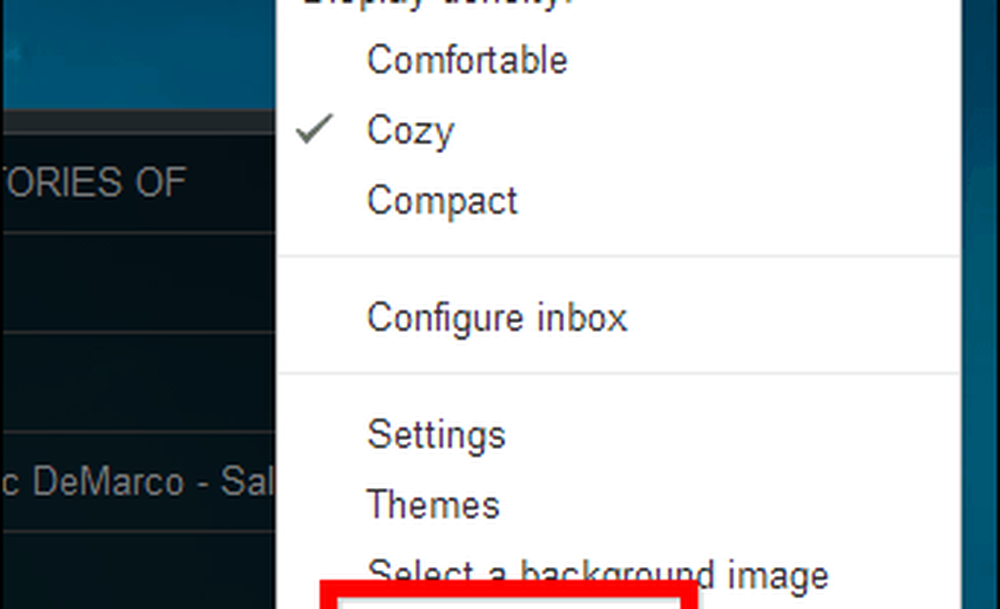
Welke optie u ook kiest, u krijgt hetzelfde resultaat. Een pop-up zoals hieronder.
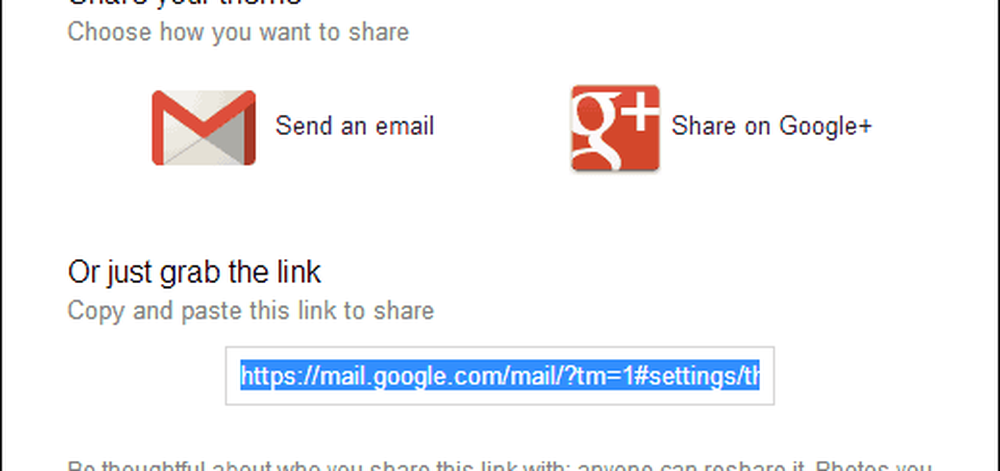
U kunt dan een van de opties gebruiken - het lijkt mij de meest voor de hand liggende manier om de koppeling in een Gmail-chat te kopiëren en te plakken. U kunt de link ook delen in een e-mail of zelfs op Google+.
Wanneer iemand anders de link opent, ontvangen deze een melding zoals die hieronder (op voorwaarde dat ze zijn ingelogd bij Gmail). Zodra ze op OK hebben geklikt, hebben ze hetzelfde thema als jij.
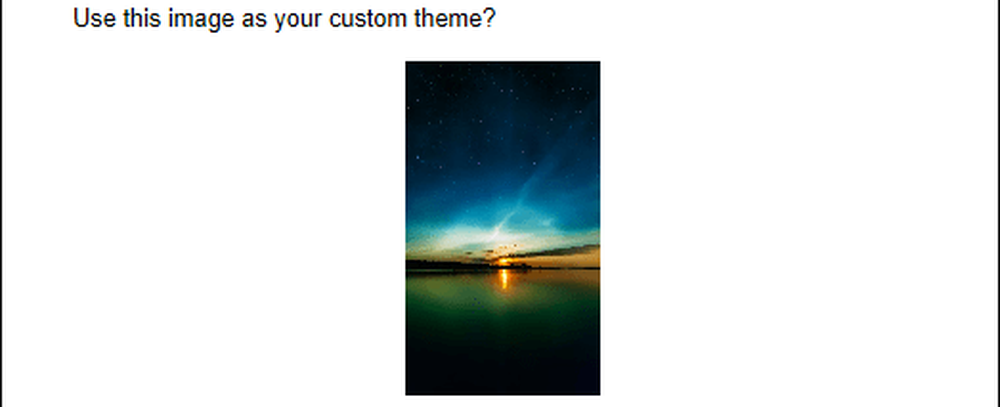
Als u de foto verwijdert, wordt het thema uitgeschakeld. Dat is simpel!